
動画を作りたいと思っていても、何から始めれば良いのか迷う方も多いのではないでしょうか?動画作りはいきなりできるわけではなく、事前準備が必要です。
そこで本記事では「動画の基本的な作り方」を紹介します。動画を作るときの機材や動画編集ソフトアプリなども紹介しているので、ぜひ参考にしてくださいね。
動画の仕組み

動画といっても難しく考える必要はありません。
簡単に説明すれば、ノートの端にアニメをページごとに書いて、ペラペラめくっていくと動いているように見える仕組みと同じです。いわゆるパラパラ漫画を写真に置き換えればわかりやすいですよね。
たとえば、テレビ放送の動画は、1秒間に約30枚の写真(静止画)をパラパラ漫画のように連続的に見せることで動きを見せる仕組みで放送されています。
動画制作で学ぶべき基本は、スマホ(カメラ)操作と動画編集アプリの使い方です。現在は、仕上げた動画をYouTubeなどにアップして、自分の作品を見てもらう機会がたくさんあります。これらの動画配信の知識も大切です。
「何を伝えたいのか?」というテーマ性や「どう伝えるのか?」というスト―リー展開は、動画に限らずすべてのクリエイターにとって最も重要な基本です。技術とともに、創造力を身に着けていきましょう。
動画を作るときの事前準備
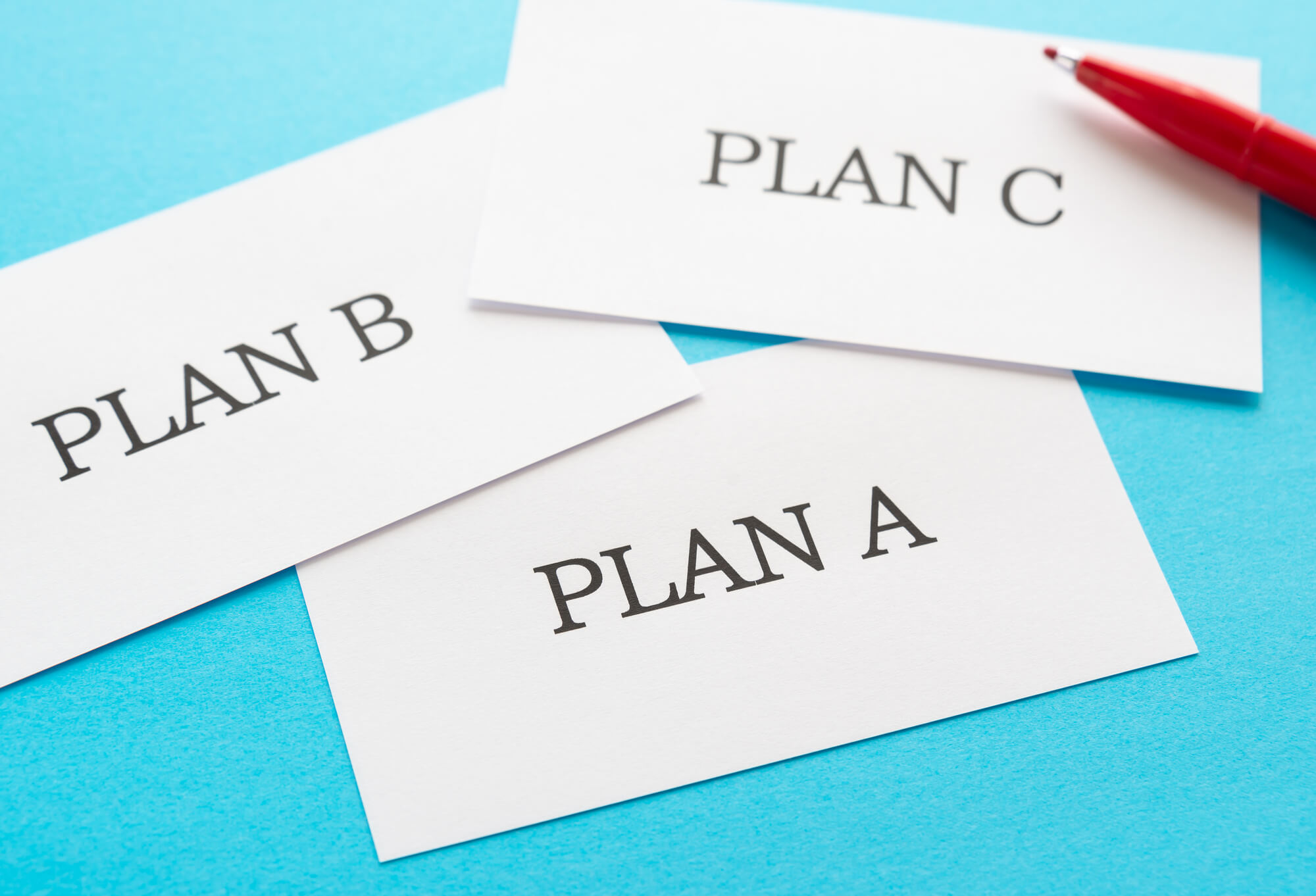
動画を作りたいからといって、とりあえず素材集めしても意図がズレてしまったり、あの素材を撮っておけばよかったと思ったりと、編集時に後悔してしまいます。
そうならないためにも、動画作成の前に事前準備しておくのがおすすめです。
何を作るのかの企画
何を作りたいかを決めることから始めます。また、誰に向けた動画にするのかを決めておくと方向性が決めやすくなるでしょう。
動画を作るための3つの要素
- タイトル決め
- ターゲット
- 動画の目的
以上の項目を決めてから撮影に取り掛かるのがおすすめです。
予算決め
業務用動画などの場合は、製品の宣伝、イベントの告知、音楽ビデオなど、目的に応じて予算を決める必要があります。使える金額を決めることによって、品質と内容が決めやすくなります。
動画作りに必要な道具

動画作りに必要な道具は主に
- 動画撮影機材
- 動画用マイク
- 機材を固定する道具
- 記録媒体
- その他
があります。それぞれ詳しく見ていきましょう。
動画撮影機材
動画撮影に必要な機材を紹介します。無料で動画を作るのか、有料で動画を作るのかによってどのような機材を揃えれば良いのかを解説しているので参考にしてください。
| 動画撮影の機材 | メリット | デメリット |
|---|---|---|
| スマートフォン |
|
|
| ビデオカメラ |
|
|
| 一眼レフカメラ |
|
|
| アクションカメラ |
|
|
ここでは上記の機材について詳しく解説します。
スマートフォン
今はほとんどの方がスマホを使用しているので、無料編集ソフトをダウンロードすれば簡単に動画編集が楽しめます。
スマホで撮影して、そのまま動画編集もできるのが最大のメリットと言えるでしょう。現在はデジタルカメラを凌ぐ高画質カメラを搭載したスマホも販売されており、綺麗な素材を集められます。
ビデオカメラ
ビデオカメラは家庭用と業務用の2種類あるので、用途に合わせて選ぶようにしてください。ただし、初心者の方がいきなり高性能なビデオカメラを購入しても、使いこなせない可能性があります。
家庭用のカメラならハンディカムタイプが多く、簡単に操作ができておすすめです。
また、家庭用のビデオカメラの中でも、それぞれ記録媒体を搭載するタイプや光学ズームレンズタイプなど、多くの機能を兼ね備えたものがあります。
家庭用ビデオカメラの相場は3万円から5万円です。高画質な動画にしたいなら、4k撮影カメラがおすすめですが、値段は10万円前後と価格がアップします。
業務用はプロが使用するので、初心者向きとは言えません。
一眼レフカメラ
一眼レフカメラは動画撮影も可能で、画質が綺麗なのが特徴です。また、レンズ交換ができ、被写体によってレンズを変えればいろいろな表現ができます。
いずれ写真も勉強したいという方なら一眼レフカメラを購入するのも良いですが、操作技術が必要になるので知識を学ぶのに時間がかかるのがデメリット。
また、一眼レフカメラの相場は中古で5万円、新品で10万円前後をみておいてください。
アクションカメラ
アクションカメラとは、自転車やスキー、ダイビングなどのスポーツを臨場感あふれる撮影が可能な小型のデジタルカメラです。
スポーツしている動画を作成したい方や、ドキュメンタリー風にしたい方に向いています。防水機能を搭載しているアクションカメラもあるので、スキューバーダイビングするときにもぴったりです。
少し前に人気YouTuberがアクションカメラ「GoPro」を使って撮影したことから、一時期アクションカメラがブームとなりました。
相場は安いもので3,000円〜1万円で購入できます。ちなみに「GoPro」は5万円前後です。
動画用マイク
動画用マイクは動画に音をつけるための便利なアイテムです。特にYouTubeで収益化を狙っている方なら、動画用マイクは必須となります。
撮影用機材が高性能でも音がしっかり撮れていないと、説明不十分な動画になりがちです。ビデオカメラは基本的にマイクが内蔵されていますが、簡易的なのであまり期待しないほうが良いです。
外付けマイクをつけることで、離れていてもしっかり音声を拾ってくれます。動画用マイクはたくさんの種類があるので、自分が撮りたいジャンルや目的にあったタイプを選びましょう。
機材を固定する道具
撮影時に活用すると便利なのが三脚です。特に手ブレ補正機能が搭載されていないカメラの場合は手ブレが発生するため、仕上がりがひどくなってしまいます。
また、手ブレ補正機能があったとしても、ずっと長い時間片手でカメラやスマホを持っていると疲れてしまったり、両手で表現ができなかったりというマイナス面も。
三脚を使用することで画面が安定し、映像のクオリティもアップするはずです。三脚は動画用と写真用に分かれており、安いもので3,000円程度、高いもので10万円以上するものもあります。
記録媒体
動画を記録する媒体(メモリーカード)には、SDカードやマイクロSDカードがあります。特にスマホで動画を撮影するとあっという間に容量オーバーとなってしまうので、記録媒体を利用すれば問題ないでしょう。
これらの記録媒体は上記で紹介した動画撮影機材とほぼ共通して使用できます。
その他
スマホだけでも動画は作れますが、もう少し本格的にしたいなら以下のアイテムがあるとクオリティの高い作品が作れます。
- 照明
- 防水グッズ
照明を利用するのとしないのとでは、仕上がりがかなり変わってきます。YouTubeで商品や人物を綺麗に撮影したいなら、撮影補助機材として照明を活用するのがおすすめです。
夜間はもちろんのこと、昼間の撮影に照明を活用することで、よりクリアで綺麗な動画撮影ができます。照明といっても大掛かりなものではなく、片手で扱えるようなコンパクトなものもあるので、自分の動画に合わせたものを選ぶようにしましょう。
動画の基本的な作り方【パソコン】

パソコンを使って動画を作る方法について、初心者の方にも分かりやすいように、基本的な流れを簡単に説明します。
動画素材のファイルをパソコンに取り込む
動画を撮影した時点で、動画ファイルはSDカードなどにRawデータとして保存されます。Rawデータとは加工されていない素材のことです。
保存された動画ファイルをパソコンに移動し、編集ソフトを開きます。新規の編集ファイルを作成してから、Rawデータを取り込めば完了です。
また、取り込んだ際に使いたい部分だけトリミングしておけば、スムーズに編集ができます。
動画の構成を決める
次に、動画編集ソフトを活用して編集し、動画をつなぎ合わせる作業に入ります。ここでは音声をつけたりタイトルや字幕を入れたりし、必要なものを追加しましょう。
つなぎ合わせた動画の各シーンに対してエフェクト・フィルタなどで加工するという流れになります。
エンコード
最後に、仕上がった画像や動画をエンコードします。
動画は音声データや数えきれない量の静止画が集まっているため、エンコード前の動画データは非常に大きい状態となっています。
データが大きすぎると保存や再生が難しくなるので、ファイル形式に変換する作業を行って圧縮しなくてはなりません。エンコードするには「エンコーダー」というソフトや、それが組み込まれたハードウェアが必要です。
動画を作るのに便利な編集ソフト【パソコン】
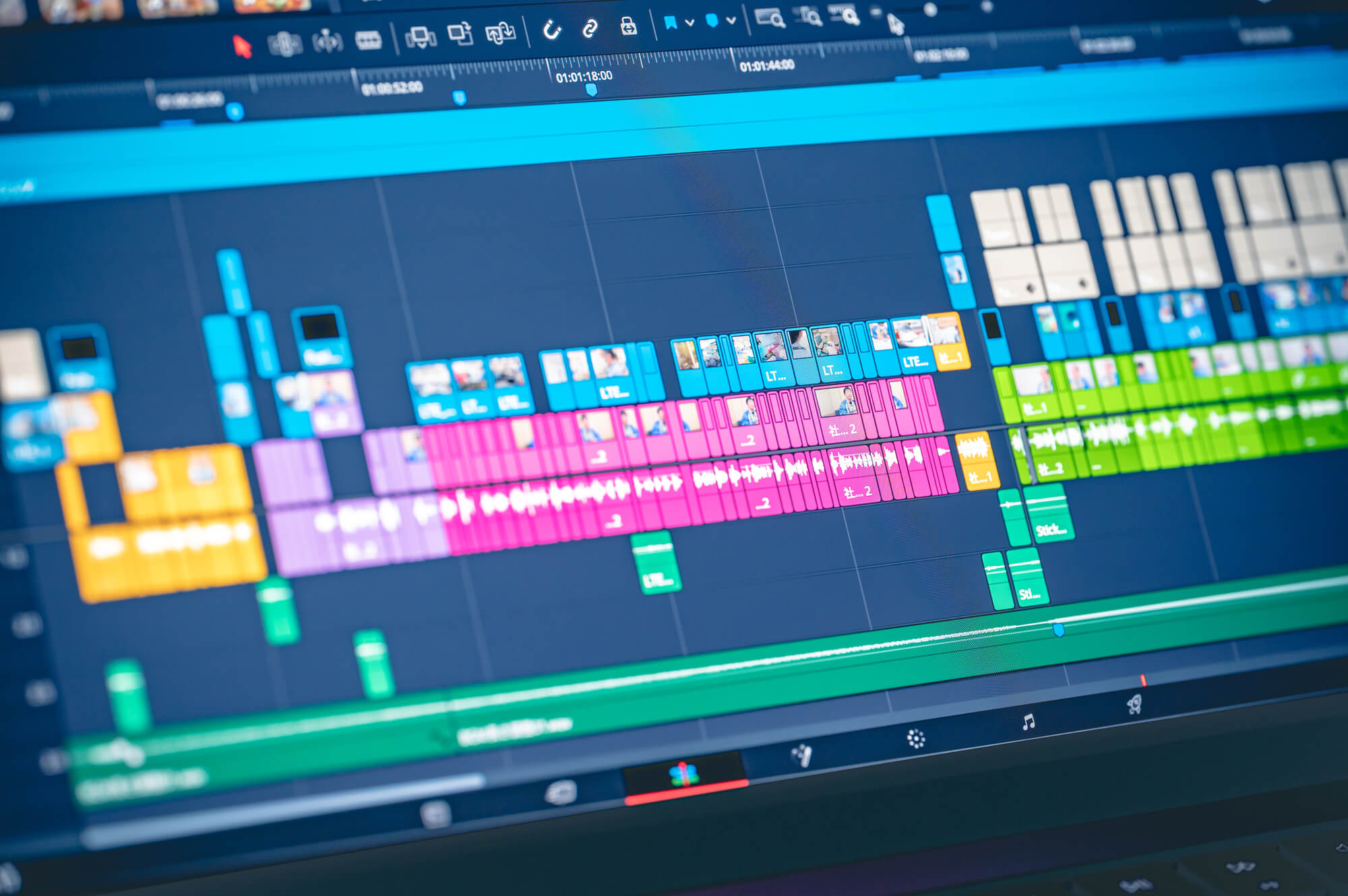
動画を編集するためには編集ソフトが必須です。ここではおすすめの編集ソフトを紹介します。
PowerDirector
映像関連で大手のソフトウェアメーカーである「CyberLink社」が開発した編集ソフトです。国内シェア8年連続でNo.1になっており、2022年にはバージョン21が登場しています。
カット編集やテキストテロップ、BGMなどの作業がスムーズに行えます。さらにYouTube編集に必要な字幕の作成時間を大幅に短縮できるところは最大のメリットと言えるでしょう。
他のソフトと比べて軽く、扱いやすいのが特徴です。プロ品質の動画を作りたい方におすすめ。
Filmora9
プロ並みの編集ができると話題になり、YouTuberの間でも人気のある動画編集ソフトです。無料体験版でも十分満足できる編集ができるので、初心者におすすめ。
基本的なカット編集ができ、テキストテロップやBGM挿入など内容が豊富なのもポイントです。さらに、動画を停止して再び再生ができる「フリーズフレーム機能」もあり、たくさんのエフェクト素材が用意されています。
DaVinci Resolve
高性能なのに無料版のソフトがあり、無料版でもプロのような仕上がりにできます。動画編集に必要なカット編集やBGMの挿入、色調整などが用意されており、このソフトで作業することが可能です。
素材を取り込めばあとは編集して色調整、BGMの挿入などを行い書き出すことで動画が完成します。ページの切り替えもでき、自分がどの作業に入っているのかがひと目でわかりますよ。
動画の基本的な作り方【スマートフォン】

一番身近にあるスマホを使った動画の作り方を紹介します。動画作成を初めて行う人におすすめです。
スマホで素材集め
スマホで写真や動画を撮影し、素材となるデータファイルを用意します。
スマホで作られる動画は「写真を連続する方法」と「用意された動画素材をトリミングして連結する方法」の2種類があります。
また、撮影時に加工アプリを活用すれば、人物の肌を綺麗にしたり目を大きくしたりと調整できるので試してみてください。
編集
スマホ用の動画アプリをダウンロードし、素材をアプリ内で編集します。
ただし、アプリによっては作成できる動画の長さが異なり、数分しかできない場合も。ダウンロードする前にどのような機能があるかをチェックしておきましょう。
最初は無料版のものを使うことをおすすめします。
動画を作るのに便利な編集ソフト【スマートフォン】

次に、iPhoneやAndroidで活用できる便利な編集ソフトを紹介します。
iMovie
iMovieはiPhone専用の無料動画編集アプリです。新しいiPhoneには初めからインストールされているので、実際に使っている方も多いでしょう。
基本的にできる編集内容は、カット編集やBGMの挿入、テキストテロップの作成やグリーンバッククロマキー、動画の書き出しができます。
また、完成した動画はYouTubeだけではなく、InstagramやTwitterなどのSNSにそのままアップできて大変便利です。
VN(ブイエヌ)
iPhone iOS/Android対応のVN(ブイエヌ)です。こちらも基本的な編集が可能で、テキストテロップやカット編集、複数トラック対応など用意されています。
デザインや使用感はほとんどパソコン用編集ソフトと同じです。パソコンで編集したことがある方におすすめの動画編集ソフトと言えます。
VivaVideo
中国の企業が提供しているスマホ専用の動画編集ソフトです。海外でも人気があり、多くの方がダウンロードしています。
無料版もありますが、出力した動画にロゴが表示されるのがデメリット。ロゴを消したい場合は有料版にする必要があります。
初心者でも簡単にできる撮影テクニック
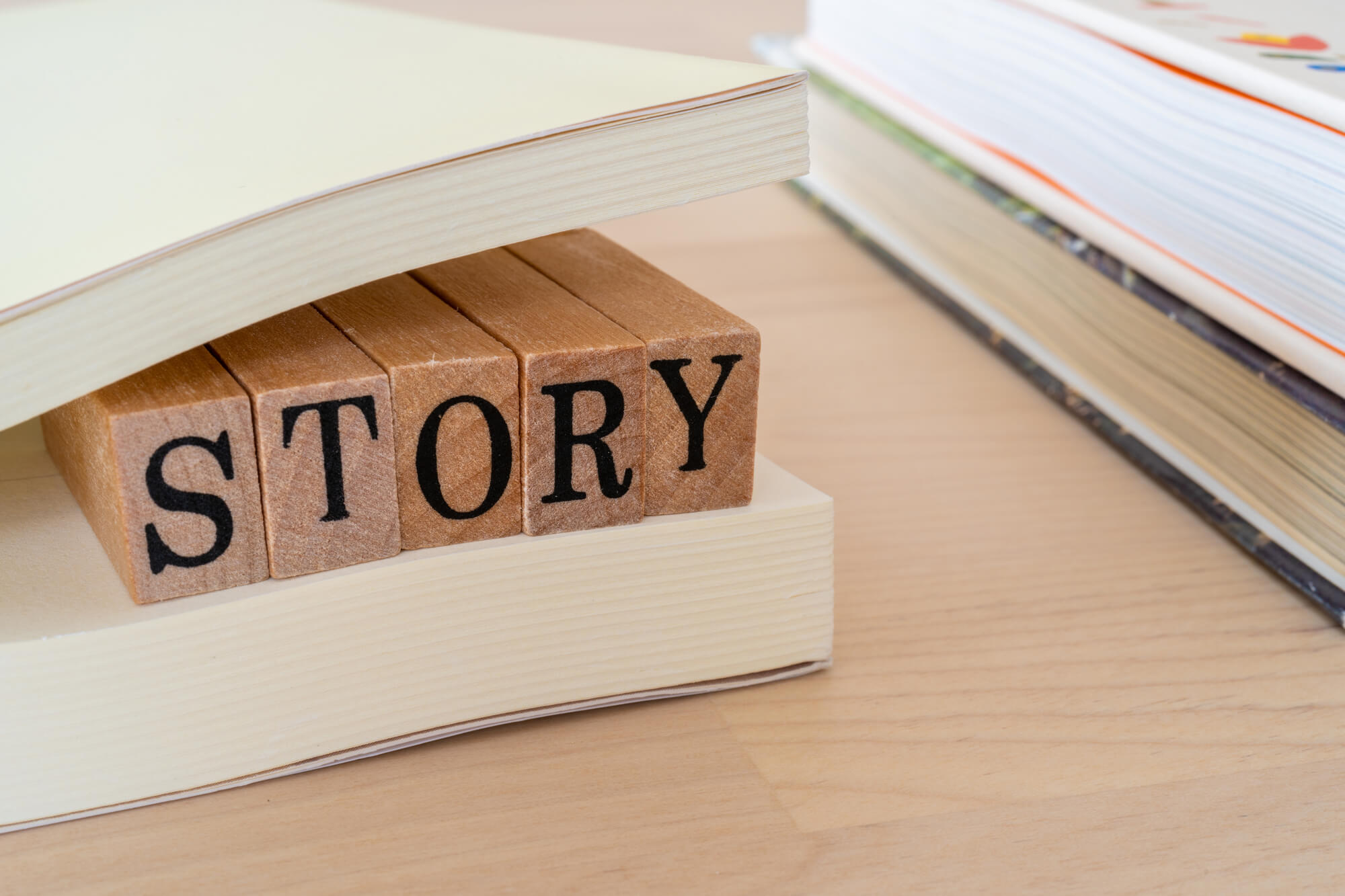
いきなり撮影するのではなく、どのようなシーンにしたいのかを企画します。構成を組み立ててからイメージを膨らませて、以下の撮影テクニックを使えるようにしましょう。
構図を決める
構図とはフレーム内に何を映したいか、カメラのアングルやポジションを決める作業です。1シーンごとにわかりやすく構図を決めておくことで撮影時に慌てなくても済みます。
さらに動画作品を絵コンテにしたり台本を作ったりと、事前に動画のイメージを作り上げることでスムーズに撮影が進みますよ。
また、撮影する対象がすでに決まっているのであれば、人物のポーズや対象物を写すサイズ(小さくロング/中間ミドル/大きくアップ)などを考えておくと良いでしょう。
映像の印象を決める
ハイアングルとローアングルでは、視聴者に与える印象が変わってきます。
被写体を見下ろす角度のハイアングルで撮影すれば、俯瞰的に見ているような印象になりますが、ローアングルで撮影すると迫力のあるシーンができるのです。
これらのテクニックを取得するだけでも視聴者を飽きさせない動画になるでしょう。
動画編集ソフトに使用される編集用語
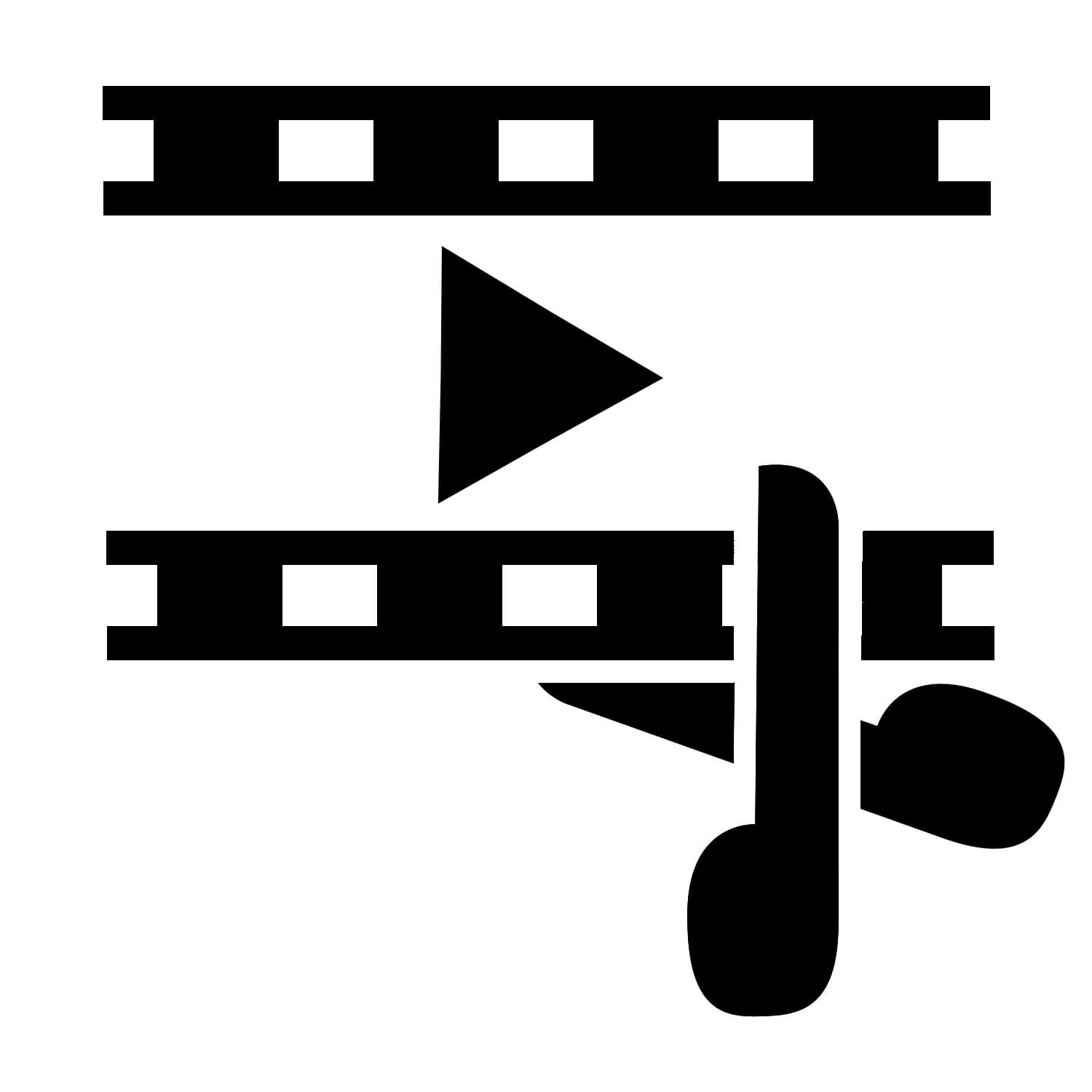
編集ソフトに用意されている内容の中から動画編集用語を紹介します。どれも大切な用語なのでそれぞれ意味を確認しておきましょう。
トリミング
トリミングは「切り取る」という意味があり、動画編集に大切な機能です。たとえば動画が長くなりすぎて間延びしてしまう場合、トリミング機能を利用すれば不要な部分をカットできます。
編集を始める位置を「IN点」、終了する位置を「OUT点」と呼びます。トリミングは動画がテンポよく進めさせられる効果があるので、ぜひ活用してください。
エフェクト
エフェクトは「効果」「影響」という意味があり、分かりやすい映像効果を演出できます。
たとえば目覚めてまだ頭がボーッとしている主人公の気分を演出したい場合は、映像をぼかして焦点を合わせないようにする効果で表現することが可能です。
さらに声にエコーをかけるといった音響効果もエフェクトと呼ばれています。
コーデック
コーデックは英語の圧縮「Compression」と、解凍「Decompression」という頭文字をつなげ合わせたものです。
コーデックは容量が大きくなった動画を圧縮したり、圧縮されている動画を解凍する際に使われます。
クリップ
クリップは「素材」という意味があります。これまで素材と言ってきましたが、実は立派な名前があったのです。
動画制作で必要な素材ですが、音声クリップや動画クリップ、画像クリップと呼ばれています。
動画編集ソフトで素材が「クリップ」と表示されることもあるので、覚えておきましょう。
フレームレート
上記にも記載したように、動画は何枚もの静止画によってできています。1秒間に何枚の静止画を使うかの数値です。
たとえば、1秒間に2枚の静止画を使うとカクカクした動きになりますが、10枚ならば少しスムーズになり、30枚を標準点として、さらに60枚、120枚と滑らかさを増していきます。
ただし「フレームレートの数値は大きければ大きいほど良い」というものではなく、数値が大きいとデータの読み込みが遅くなるなどのデメリットがあります。
まとめ

この記事では初心者の方に向けた動画の作り方を紹介しました。基本的な流れを知っておくことで、動画づくりが簡単に楽しめます。
重要なのは動画編集用のアプリの選び方ですが、まずは無料版のものを試してみるのがおすすめです。様々なサービスを提供しているアプリもあるので、比較してみてください。
動画の作り方に慣れてきたら自主制作の映画を作ったり、YouTuberとして活動したりと趣味や仕事の幅が広がりますよ。
大阪で動画クリエイターを目指されている方は「大阪アミューズメントメディア専門学校」で学びませんか?
大阪アミューズメントメディア専門学校なら、プロ仕様の制作環境で、動画配信の企画立案から撮影、編集、配信、告知などすべてのノウハウを習得できます。
大阪アミューズメントメディア専門学校は、2024年4月に「動画・配信クリエイター学科」を新設します。
動画・配信のプロを目指せる大阪の動画・配信クリエイター学科にご興味のある方はこちら
監修・運営者情報
| 監修・運営者 | 大阪アミューズメントメディア専門学校 動画・配信クリエイター学科 |
|---|---|
| 住所 | 大阪市淀川区西中島3-12-19 |
| お問い合わせ | 0120-41-4648 |
| 詳しくはこちら | https://www.amg.ac.jp/streaming/ |






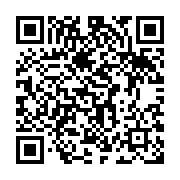

中央校